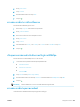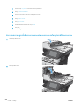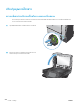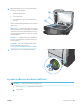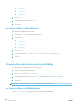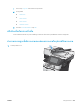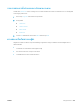HP LaserJet Enterprise Flow MFP M525 - User Guide
4.
เปดเมนู ตัวเลือกงานเริ่มตน
5.
แตะปุม ความละเอียด
6.
เลือกหนึ่งในตัวเลือกที่กำหนดไวลวงหนา แตะปุม บันทึก
7.
แตะปุม เริ่ม
ตรวจสอบการตั้งคาการปรับเปลี่ยนภาพ
ปรับการตั้งคาเพิ่มเติมเหลานี้เพื่อปรับปรุงคุณภาพการสแกน
1.
เลื่อนและแตะปุม การดูแลระบบ ในหนาจอหลักบนแผงควบคุมเครื่องพิมพ
2.
เปดเมนู การตั้งคาสแกน/สงดิจิตอล
3.
เลือกประเภทของการตั้งคาการสแกนและการสงที่คุณตองการกำหนดคา
4.
เปดเมนู ตัวเลือกงานเริ่มตน
5.
แตะปุม การปรับภาพ
6.
ปรับแถบเลื่อนเพื่อตั้งคาระดับ ความเขม, ระดับ ความคมชัด, ระดับ ความคมชัด และระดับ การลางสีพื้นหลัง แตะปุม บันทึก
7.
แตะปุม เริ่ม
ปรับคุณภาพการสแกนสำหรับขอความหรือรูปภาพใหดีที่สุด
ปรับงานสแกนสำหรับประเภทภาพที่สแกนใหดีที่สุด: ขอความ กราฟก หรือภาพถาย
1.
จากหนาจอหลักบนแผงควบคุมเครื่องพิมพ ใหแตะหนึ่งปุมสำหรับคุณสมบัติสแกน/สง:
●
บันทึกในโฟลเดอรเครือขาย
●
บันทึกในหนวยความจำของเครื่อง
●
บันทึกลงใน USB
2.
แตะปุม ตัวเลือกอื่น และแตะปุม ปรับขอความ/รูปภาพใหดีที่สุด
3.
เลือกหนึ่งในตัวเลือกที่กำหนดไวลวงหนา หรือแตะปุม ปรับดวยตนเอง แลวจึงปรับตัวเลื่อนในบริเวณ ปรับใหดีที่สุดสำหรับ แตะปุม OK
4.
แตะปุม เริ่ม
หมายเหตุ:
การตั้งคาเหลานี้เปนแบบชั่วคราว หลังจากทำงานเสร็จสิ้น เครื่องพิมพจะกลับสูการตั้งคาเริ่มตน
ตรวจสอบการตั้งคาคุณภาพงานพิมพ
การตั้งคานี้จะปรับระดับการบีบอัดเมื่อบันทึกไฟล สำหรับคุณภาพสูงสุด ใหเลือกการตั้งคาสูงสุด
THWW
ปรับปรุงคุณภาพการสแกน
267